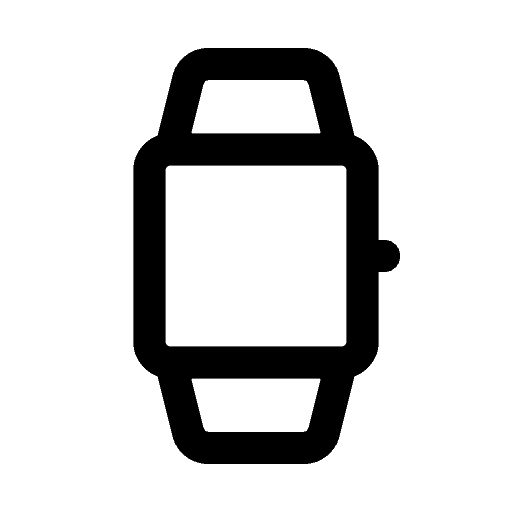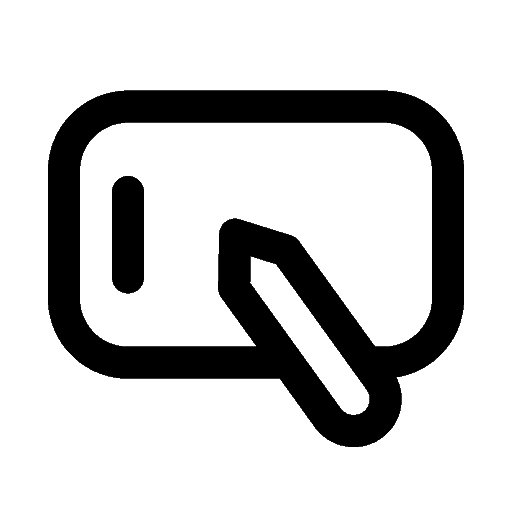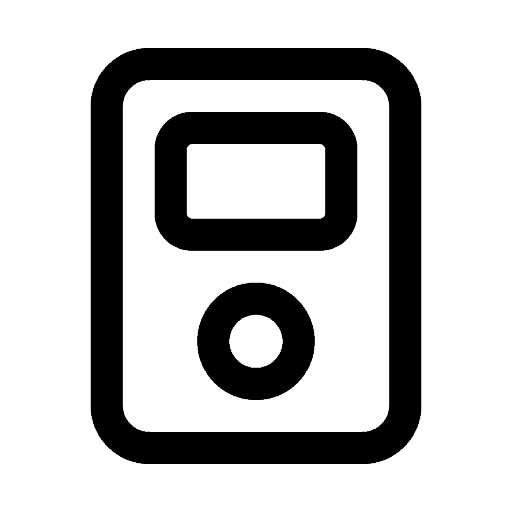Dewasa ini, smartphone android menjadi salah satu perangkat seluler terlaris berkat fungsinya yang kian canggih. Dengan adanya ponsel pintar ini, segala sesuatu tentu jadi lebih mudah, seperti mengunjungi tempat yang tidak diketahui menggunakan Google Maps dan lain sebagainya.
Hebatnya lagi, ternyata ponsel android juga bisa berperan dalam menggantikan mouse dan keyboard pada PC ataupun laptop. Kok bisa? Tentu saja, itu semua berkat kerja keras para developer yang mengembangkan aplikasi secanggih ini.
Manfaatnya pun cukup banyak, seperti menggantikan mouse atau keyboard komputer yang rusak, mengendalikan perangkat komputer dari jarak jauh untuk presentasi, dan masih banyak lagi. Penasaran? Yuk simak ulasan berikut ini hingga tuntas.
Cara Menjadikan HP Android Sebagai Mouse & Keyboard
Untuk dapat menggunakannya, kamu harus terlebih dahulu memiliki koneksi WiFi dengan menyambungkan antara PC/laptop dengan hp android. Jika mengkonekkannya ke laptop, kamu bisa menggunakan hotspot seluler saja. Sementara jika untuk PC, kamu perlu menyambungkannya menggunakan metode hotspot kabel.
Lihat nih: Cara Menjadikan HP Samsung Sebagai Modem di PC
Langsung saja, ini dia langkah-langkah dalam menjadikan HP android sebagai mouse dan keyboard untuk PC ataupun laptop.
2. Selanjutnya kamu juga harus mendownload dan menginstallnya di perangkat android kamu melalui Google Play Store.
3. Jika sudah melakukan poin 1 dan 2, lanjutkan dengan menghubungkan PC/laptop dengan HP android ke jaringan WiFi yang sama, menggunakan hotspot HP misalnya.
5. Selesai. Selamat mencoba ya.